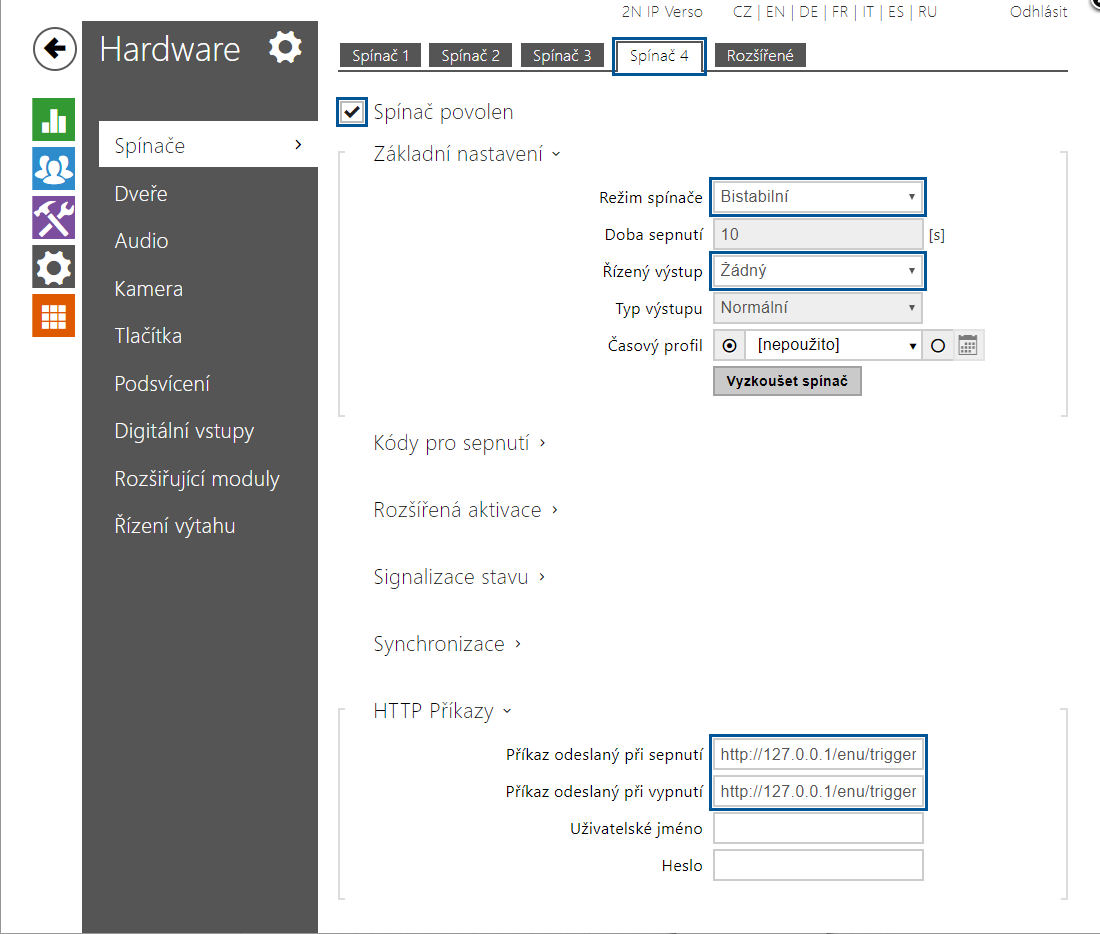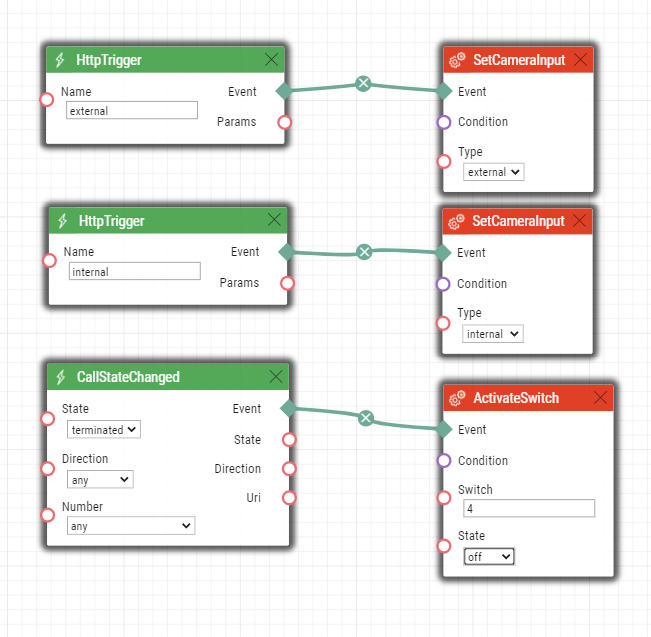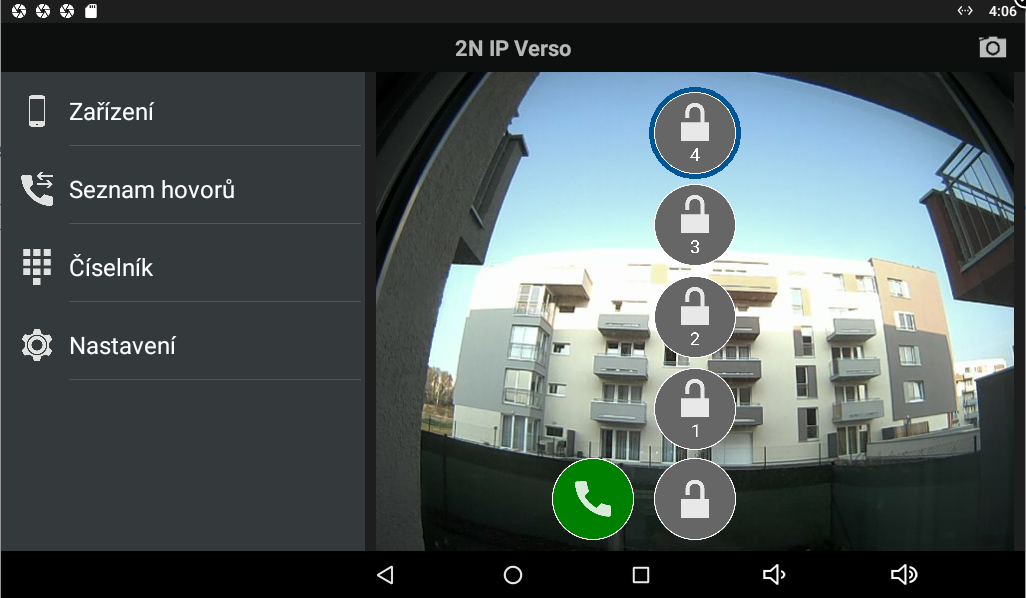Interní/Externí kamera - Jak přepínat mezi interní a externí kamerou u 2N® IP Mobile (Intercoms)
Toto FAQ popisuje možnost přepínaní mezi interní a externí kamery u 2N IP Interkomů. Tato funkce není defautlně podporováno touto verzí aplikace, nicméně níže naleznete existující řešení, jak toho docílit včetně ilustrativních obrázků. Toto řešení využívá jeden ze zákmků v aplikaci 2N® IP Mobile (Intercoms). Mějte prosím na paměti, že toto řešení zahrnuje funkci ze sekce Automatizace, a proto je nutné mít aktivní licenci Enhanced Integration nebo Gold. Do verze 2.34 (včetně) je třeba danou licenci/funkci nebo Gold (pokud jí obsahuje), a od verze 2.35 jsou součástí licence Gold.
Jak nastavit 2N IP Interkom
- V prvním kroku je nutné vybrat spínač, který bude použit pro přepínaní kamer. Pro toto FAQ jsme zvolili Spínač 4. Parametr "Režim spínače" nastavte na "Bistabilní" a pro parametr "Řízený výstup" vyberte "Žádný". Toto zajistí, že při dotyku na ikonu zámku v aplikaci nebude sepnut žádný fyzický výstup. Na konec je nutné nastavit "Příkaz odeslaný při sepnutí" (http://127.0.0.1/enu/trigger/external) a "Příkaz odeslaný při vypnutí" (http://127.0.0.1/enu/trigger/internal). Tyto HTTP příkazy jsou odeslány dotykem na ikonu zámku v aplikaci. Interkom pošle příkaz sám na sebe a ten je poté zpracován ve funkci Automatizace popsané níže.
- V posledním kroku musíte vytvořit funkci pro přepínaní kamer v sekci Automatizace. Přepínaní kamer je založené na HTTP příkazech popsaných výše. Tato funkce zajišťuje také to, že po ukončení hovoru je vždy kamera přepnuta zpět na interní.
Jak přepínat mezi kamerami v aplikaci 2N® IP Mobile (intercoms)?
V aplikaci musíte stisknout a držet ikonu zámku, dokud se neobjeví 4 zámky reprezentující 4 spínače ve webovém rozhraní 2N IP Interkomu. Nyní můžete jednoduše přepínat mezi náhledy kamer dotykem na zámek, který jste použili v předchozích krocích při konfiguraci 2N IP Interkomu.
Kamera může být přepnuta pouze při aktivním hovoru!